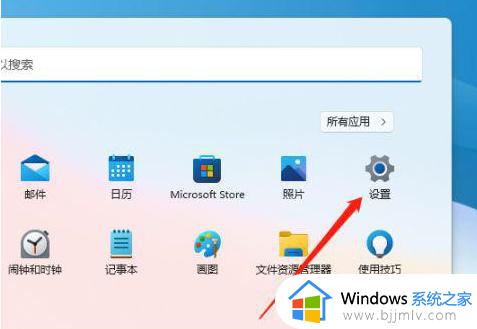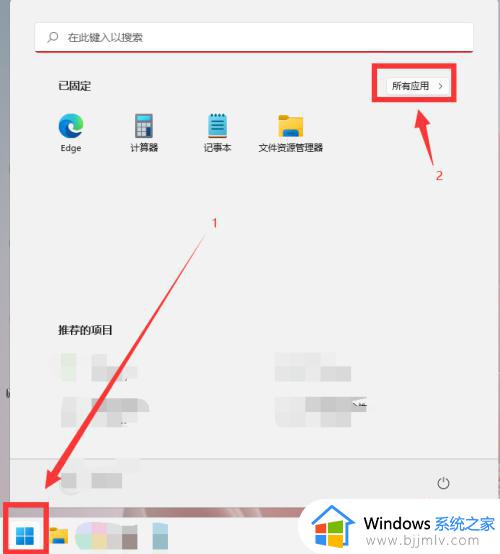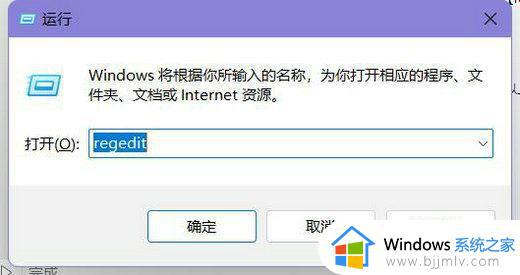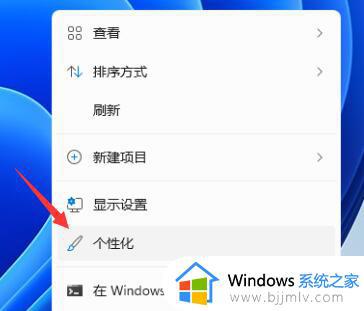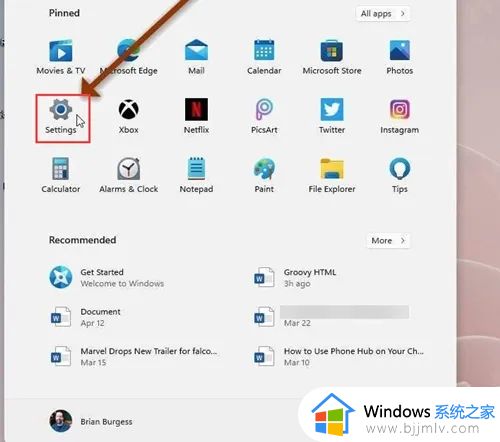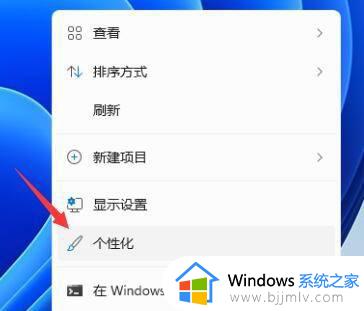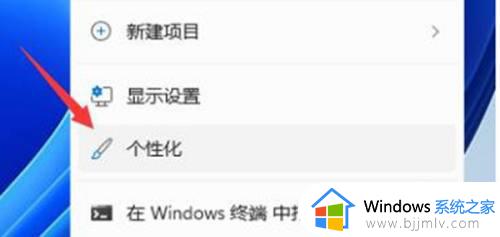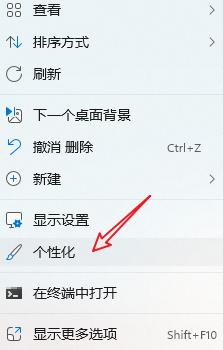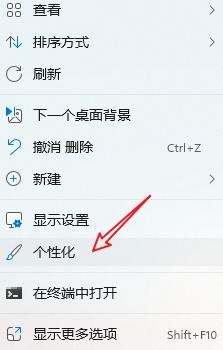win11怎么调回正常颜色屏幕 win11如何恢复电脑屏幕颜色
更新时间:2023-06-14 09:42:05作者:runxin
在长时间操作win11电脑的过程中,难免有些用户会不小心修改了系统默认的一些数值,导致win11电脑显示器屏幕出现颜色不正常的情况,从而影响到用户的正常体验,伤害用户的眼睛视力,对此win11怎么调回正常颜色屏幕呢?这里小编就来教大家win11恢复电脑屏幕颜色详细步骤。
具体方法:
1、首先打开设置的显示。
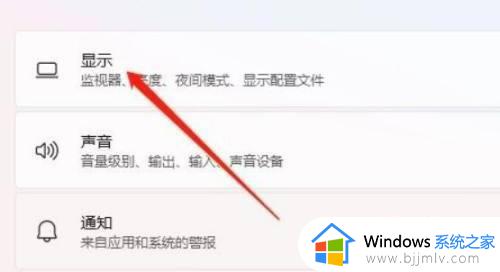
2、然后点击高级设置。
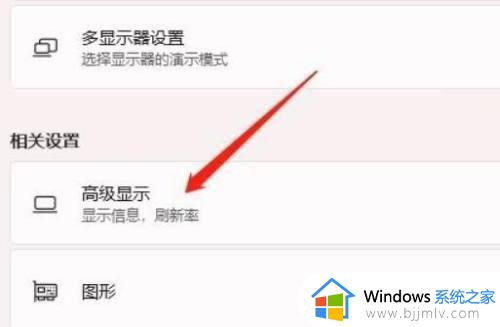
3、接着点击显示器的显示适配器属性。
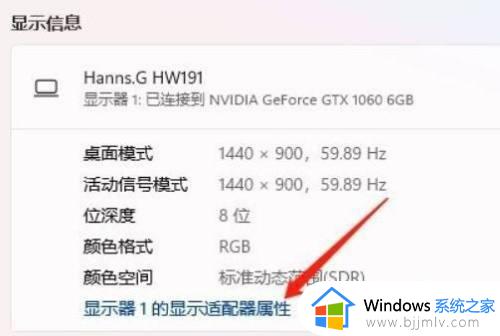
4、最后进入颜色管理,点击颜色管理即可设置桌面颜色了。
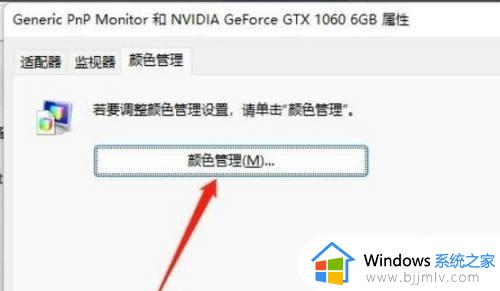
上述就是小编给大家介绍的win11恢复电脑屏幕颜色详细步骤了,如果有不了解的用户就可以按照小编的方法来进行操作了,相信是可以帮助到一些新用户的。